Índice
Se você se deparar com o erro "Algo deu errado. Tente reabrir as configurações mais tarde", enquanto tenta instalar as últimas atualizações no Windows 10 ou no Windows 11, continue lendo abaixo. Manter o Windows 10 atualizado é essencial, mas há momentos em que o processo não corre tão bem quanto o esperado. Um desses erros que aparece quando os usuários estão tentando instalar as últimas atualizações é "Algo deu errado".Tente reabrir as configurações mais tarde".
Como encontramos este problema várias vezes, descobrimos que ele pode ser causado por uma série de razões, incluindo componentes corrompidos do Windows Update ou arquivos de sistema, ou serviços desabilitados necessários para que o Windows Update funcione sem erros.
Neste guia você encontrará uma lista de vários métodos de solução de problemas para resolver o erro de atualização do Windows 11/10 "Algo deu errado. Tente reabrir as configurações mais tarde.
Como FIX: Windows Update error "Algo correu mal. Tente reabrir as configurações mais tarde" no Windows 11/10.
Método 1. mudar o tipo de inicialização do serviço UOS para Automático.
Normalmente o erro "Algo deu errado. Tente reabrir as configurações mais tarde" no Windows Update aparece porque o Update Orchestrator Service (O primeiro passo para resolver o problema é garantir que o serviço de UOS seja iniciado.
1. Pressione simultaneamente o botão Windows  + R para abrir a caixa de comando run.
+ R para abrir a caixa de comando run.
2 Na caixa de comando run, digite: services.msc e imprensa Entre.
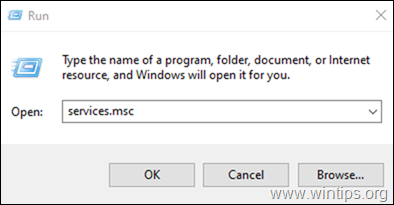
3. Na janela Serviços, localize e clique duas vezes em Update Orchestrator Service .
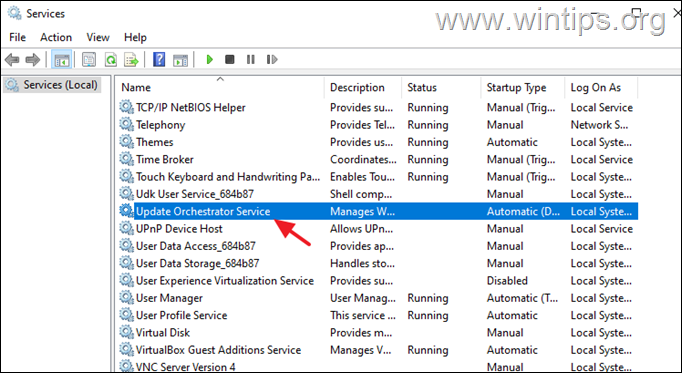
4. Expandir o menu suspenso contra Tipo de arranque e selecione Automático .
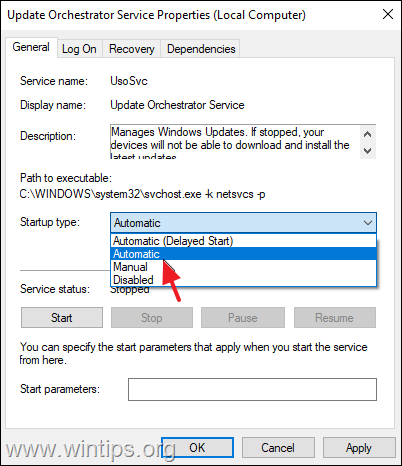
5. Acesse Aplicar e depois OK para salvar as mudanças.
6. Execute os mesmos passos para a Atualização do Windows serviço.
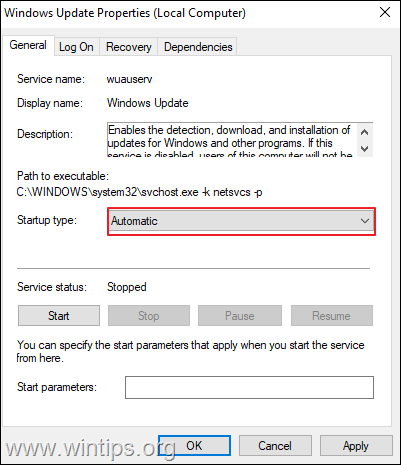
6. reiniciar o seu PC e verifique se o problema está resolvido.
Método 2. eliminar ficheiros de actualização do Windows descarregados.
Em vários casos os erros do Windows Update são devidos ao fato de que os arquivos necessários para a atualização estão corrompidos. Nesses casos a melhor solução é excluir os arquivos já baixados necessários para o Windows Update, a fim de forçar seu sistema a baixar novamente as atualizações desde o início:
1. Na caixa de pesquisa, digite: cmd or linha de comando
2. Clique com o botão direito do mouse sobre o linha de comando (resultado) e selecione Corra como Administrador .
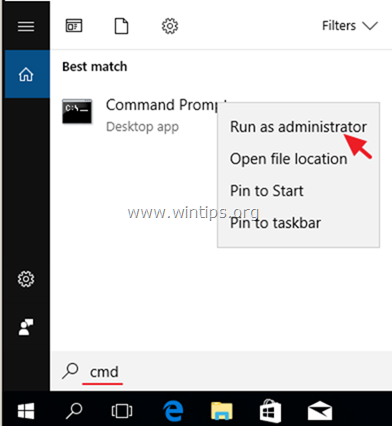
3. Na janela de comandos, digite os seguintes comandos em ordem (pressione Entre após cada comando):
- net stop bits net stop wuauserv net stop appidsvc net stop cryptsvc ren %systemroot%SoftwareDistribution SoftwareDistribution.bak ren %systemroot%system32catroot2 catroot2.bak net start bits net start wuauserv net start appidsvc net start cryptsvc
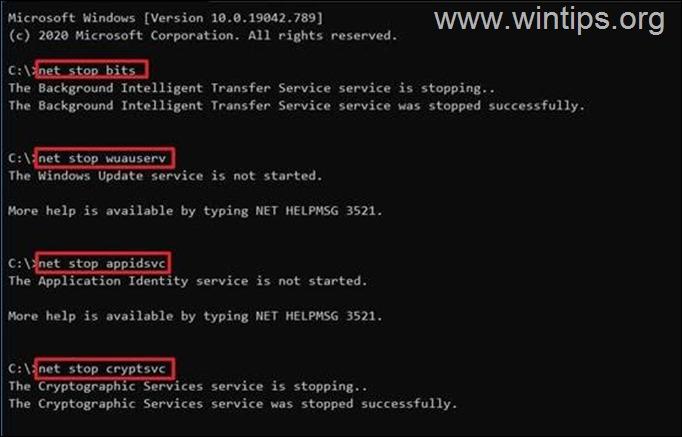
4. Feche a janela de comandos e reinicie o seu PC.
5. Navegue até Windows Update e verifique e instale atualizações.
Método 3. FIX "Algo correu mal" erro no Windows 10 Update usando o Editor de Registo.
O terceiro método para corrigir o problema de atualização do Windows 10 "Algo deu errado. Tente reabrir as configurações mais tarde", é modificar o registro como instruído abaixo:
1. Pressione simultaneamente o botão Windows  + R para abrir a caixa de comando run.
+ R para abrir a caixa de comando run.
2 Na caixa de comando run, digite: regedit e imprensa Entre.
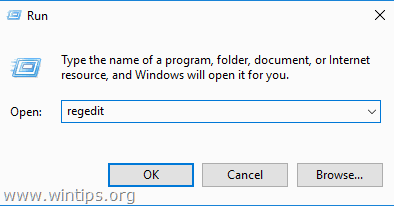
3a. Dentro do Editor do Registro, navegue até o local mencionado abaixo.
- HKEY_LOCAL_MÁQUINAS_MÁQUINAS_CIRCULANTE_SISTEMA
3b. Agora localize e clique duas vezes em em Início no painel certo.
3c. Em Dados de valor, digite 2 e atingido OK .
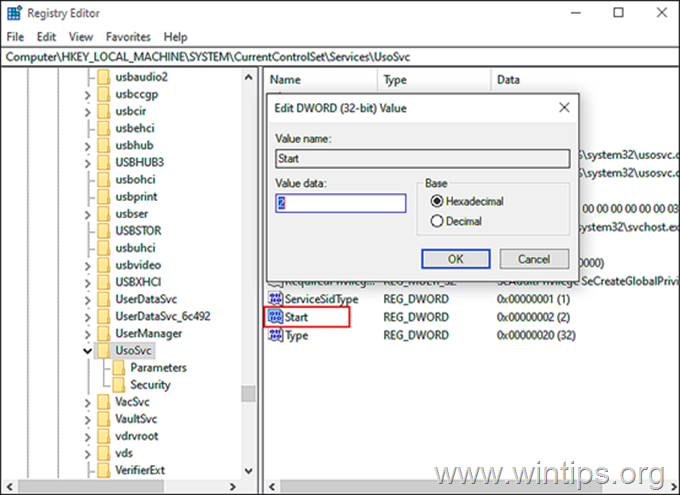
4. Agora siga os mesmos passos e defina o Início valor para 2 nas seguintes chaves de registo:
- HKEY_LOCAL_MÁQUINA_MÁQUINA_CIRCULANTE_MÁQUINA_CIRCULANTE_MÁQUINA_CIRCULANTE_MÁQUINA_CIRCULANTE_MÁQUINA_SYSTEM}Serviços de Controle de Correntewuauserv
5. Quando acabar, fechar Editor do Registro do Windows e reinício o seu PC.
Método 4. FIX "Algo correu mal" no Windows Update através da reparação de ficheiros do sistema.
1. Aberto Comando imediato como administrador .
2. Na janela de comandos, digite o seguinte comando e pressione Entre:
- Dism.exe /Online /Cleanup-Image /Restorehealth
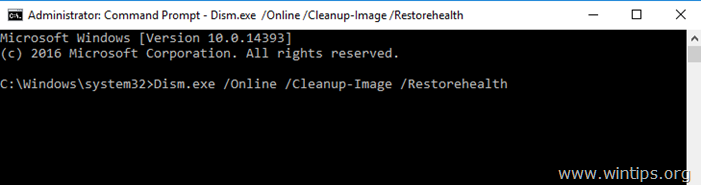
3. Seja paciente até que a DISM repare o armazém de componentes. Quando a operação estiver concluída, (você deve ser informado de que a corrupção do armazém de componentes foi reparada), dê este comando e pressione Entre :
- SFC /SCANNOW
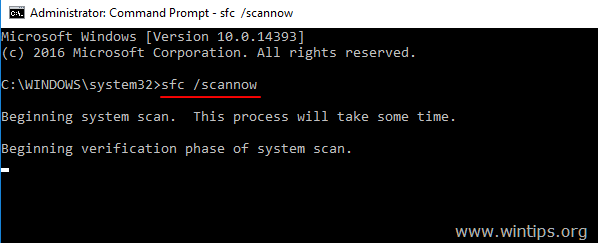
4. Quando a varredura de SFC estiver concluída, reinício o seu computador.
5. Tente actualizar o seu sistema novamente.
Método 5. FIX "Algo correu mal" ao criar uma nova conta de utilizador.
Alguns usuários relataram que o erro de atualização "Algo deu errado. Tente reabrir as configurações mais tarde" no Windows 10, é causado quando o perfil do usuário é corrompido. Então, tente criar uma nova conta de usuário e depois verifique se o erro desapareceu.
1. Pressione simultaneamente o botão Windows  + R para abrir a caixa de comando "Executar".
+ R para abrir a caixa de comando "Executar".
2. Tipo controle userpasswords2 e imprensa ESTÁ BEM.
3. Clique no botão Adicione para criar o novo usuário.
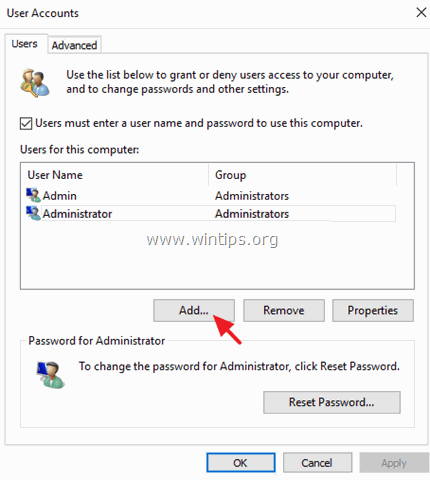
5. Então escolha Entre sem uma conta Microsoft (não recomendado).
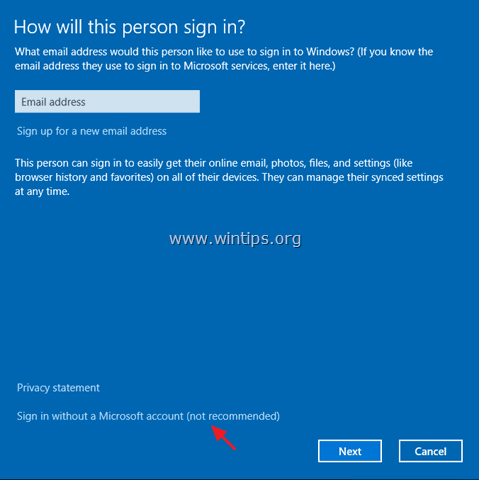
5. Clique Conta Local .
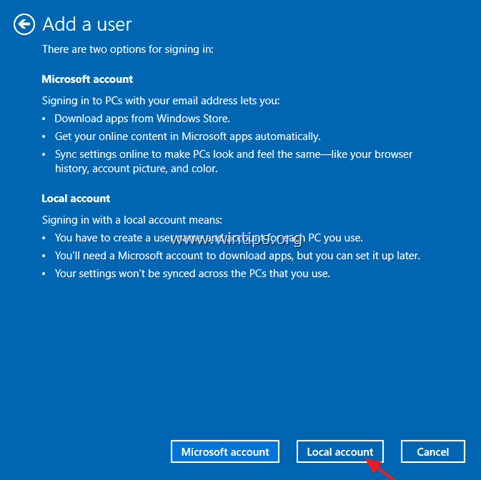
6. Digite as credenciais do novo usuário (Nome de usuário e senha) e pressione Próximo .
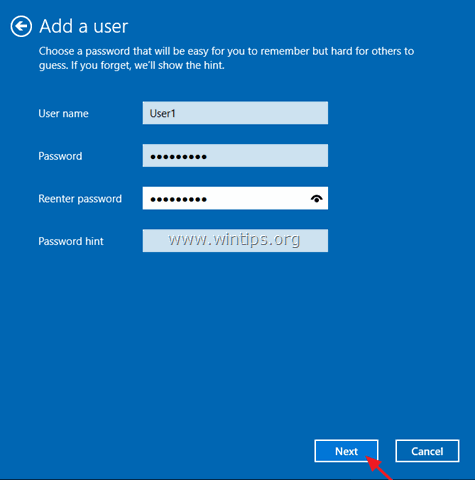
7. Clique Terminar no último ecrã.
8. Selecione o novo usuário a partir da lista de usuários e selecione Imóveis .
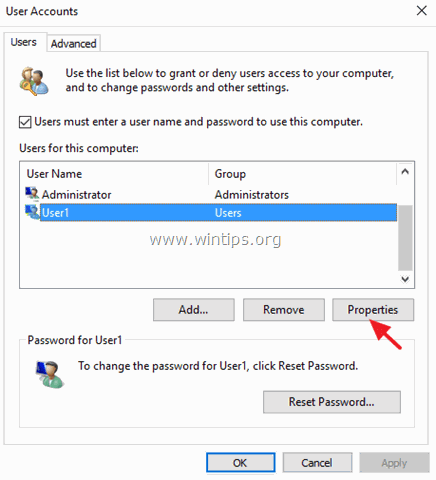
9. Verifique o Administrador caixa e clique OK para dar ao novo utilizador direitos de administrador.
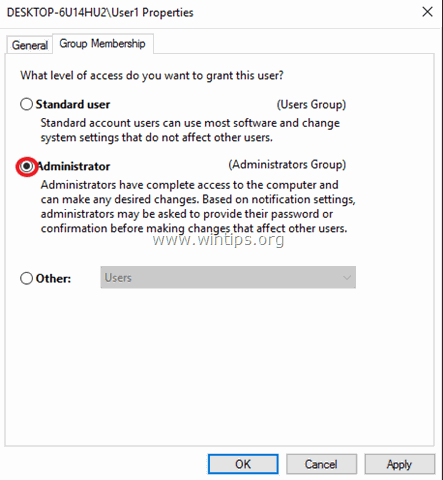
10. Agora sair da sessão ou reinicie o seu PC, e inicie a sessão no Windows com a nova conta.
11. Navegue até Windows Update e verifique se o erro desapareceu.
Método 6. executar um Upgrade In-Place do Windows 10.
Nos casos em que o Windows Update mostra erros que não podem ser resolvidos de outras formas, uma das soluções mais eficazes é uma atualização "in loco".
Uma atualização 'in-place' permite que o Windows OS Installer substitua todos os arquivos do sistema operacional sem afetar seus arquivos pessoais ou programas previamente instalados. Então, siga para o nosso guia detalhado sobre como realizar uma atualização in-place para fazê-lo.
É isso! Que método funcionou para si?
Diga-me se este guia o ajudou deixando o seu comentário sobre a sua experiência. Por favor, goste e partilhe este guia para ajudar os outros.

Andy Davis
O blog de um administrador de sistema sobre o Windows





